联想万全服务器怎么设置自动开关机?
BIOS
里面有的
那类服务器我看到过
BIOS
好像特别一点的
懂点英语就摸索着看看就知道了
应该就是生命wake
up
by
pci
这附近
在这里你就可以看到开机的了
至于关机
操作系统里应该有的
用
at
命令+
shutdown
-s
应该很容易啊
联想电脑设置定时关机方法如下:
点击“开始”菜单,选择“所有程序”,选择“附件”,再选择“系统工具”,最后选择“任务计划程序”:
直接在开始菜单底部的“搜索程序和文件”文本框中输入“计划任务”并按回车,也可打开任务计划程序:
在打开的"任务计划程序”窗口中,单击右侧的“创建基本任务”命令,打开“创建基本任务向导”窗口:
在“创建基本任务”步骤中,在“名称”文本框中,输入该任务计划的名称,如“关机shutdown”,再单击“下一步”按钮:
在“任务触发器”步骤中,选择合适的时间和频率,我们选择“每天”,这样在后面的步骤中才能选择固定的装机时间点,再单击“下一步”按钮;
然后,设置自动关机的时间点,单击“下一步”按钮;
在接下来的“操作”步骤中,选择“启动程序”单选项,,单击“下一步”按钮;
在“程序或脚本”框中,输入“shutdown”这个命令,不要输入错误;
然后可在“添加参数”中输入你需要的参数,如我们输入“-s –t 60”(注意顺序)则表示提示1分钟倒计时关机,再单击“下一步”按钮;
在最后的窗口中,显示这个计划任务的配置内容,无误后单击“完成”按钮;
在返回的“任务计划程序”窗口中,可以看到刚刚创建的自动关机任务。
尊敬的联想用户您好,您可以打开电脑的开始菜单 - 所有程序 - 附件 - 命令提示符,然后输入 “at 00:00 shutdown -s”命令,表示00:00时电脑自动关机,可以更改关机时间,比如输入“at 18:30 shutdown -s”,表示18:30系统自动关机。
感谢您对联想产品的支持,祝您生活愉快,谢谢!
首先点击电脑开始菜单,选择控制面板,选择大图标查看方式,找到并点击安全性和维护,在自动维护窗口,点击勾选允许预定维护在预定时间唤醒我的计算机,然后点击事件后面的向下箭头,点击选择合适的时间后,点击底部确定即可。
1、点击开始-控制面板;
2、在控制面板窗口点击管理工具;
3、在管理工具窗口点击计划程序任务;
4、在计划程序任务中点击右边创建基本任务;
5、填写名称;
6、勾选任务何时开始;
7、填写关闭时间;
8、选择启动程序;
9、在程序和脚本填写程序路径:C:\WINDOWS\system32\shutdownexe 参数是提示30秒强制关机根据需要设置秒数,点击下一步;
10、勾选打开属性对话框,点击完成;
11、在属性中常规-勾选不管是否登录都要运行;
12、输入管理员密码;
13、设定完成。
电脑定时开关机设置步骤如下:
操作环境:联想拯救者Y7000、windows10等。
1、在电脑界面找到开始,在搜索程序和文件中,输入任务计划程序。
2、任务计划程序页面,点击创建基本任务。
3、在创建基本任务中输入自定义名称,点击下一步。
4、选择任务开始时间,点击下一步。
5、输入自动关机时间,例如:2021/08/16日 22:30:05,点击下一步。
6、点亮启动程序,点击下一步。
7、输入程序或脚本,如:360新知,点击下一步。
8、输入自定义名称如:360新知,点击完成,自动关机时间就设定完成了。
1、服务器自动定时开机首先在启动计算机时,按删除键进入基本输入输出系接口;
2、在基本输入输出系统接口中选择电源管理设置菜单,进入电源管理窗口。 用上翻按键或下翻按键将关闭状态改为开启状态,然后在日期和时间中分别设定开机的日期和时间;
3、设定好后按返回键回到基本输入输出系接口,点击保存退出安装键,机器重新启动后设置完成。



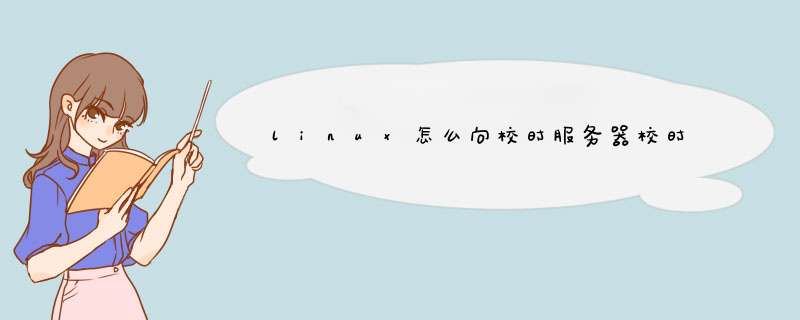



0条评论